
IntelliJ IDEA连接MySQL数据库的步骤:
1、从菜单View→Tool Windows→Database打开数据库工具窗口,如下图所示:
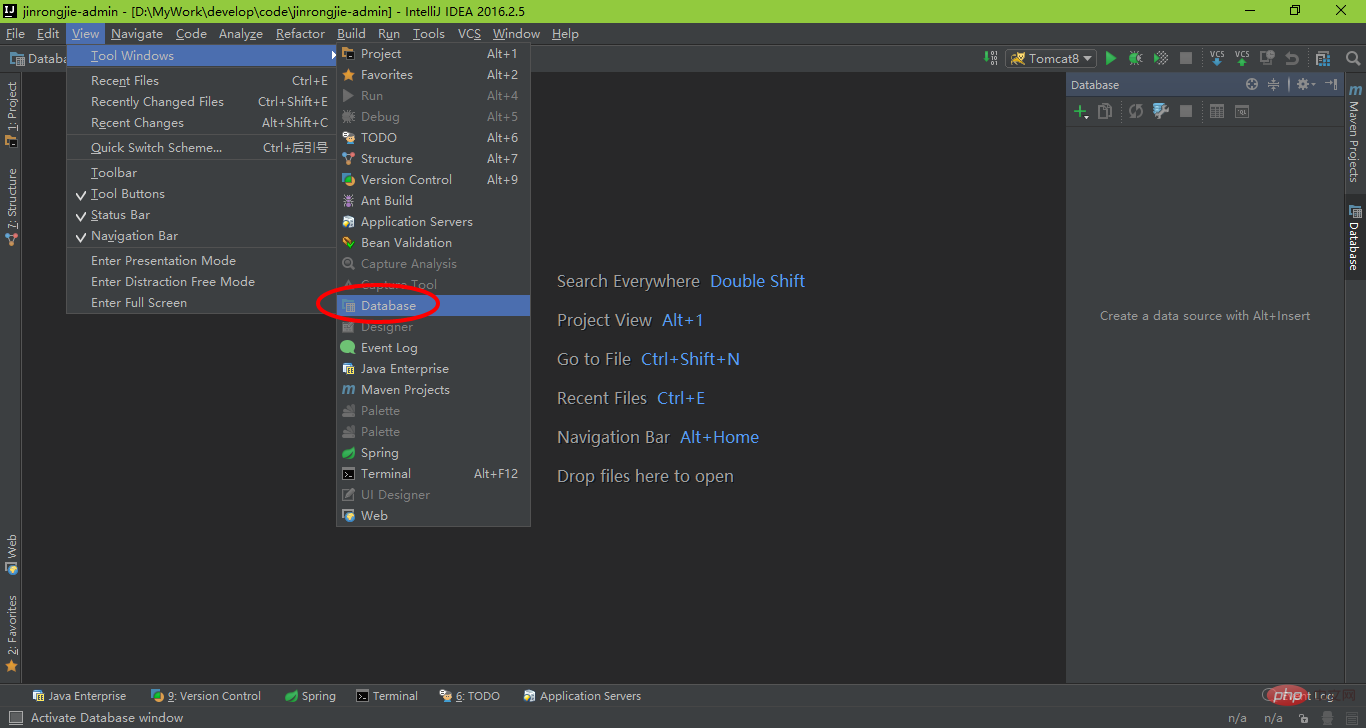
2、点击Database工具窗口左上角添加按钮“+”,选择数据库类型,这里以MySQL为例,如下图所示:

如果你是初次连接数据库的话,你得下载连接MySQL对应的文件
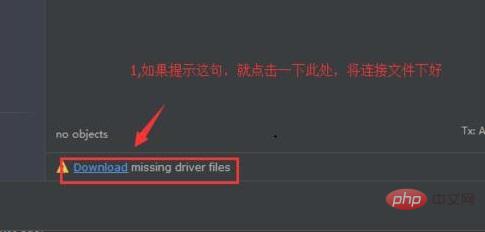
3、填写数据库连接的主机名、数据库名、用户名和密码,如下图所示:
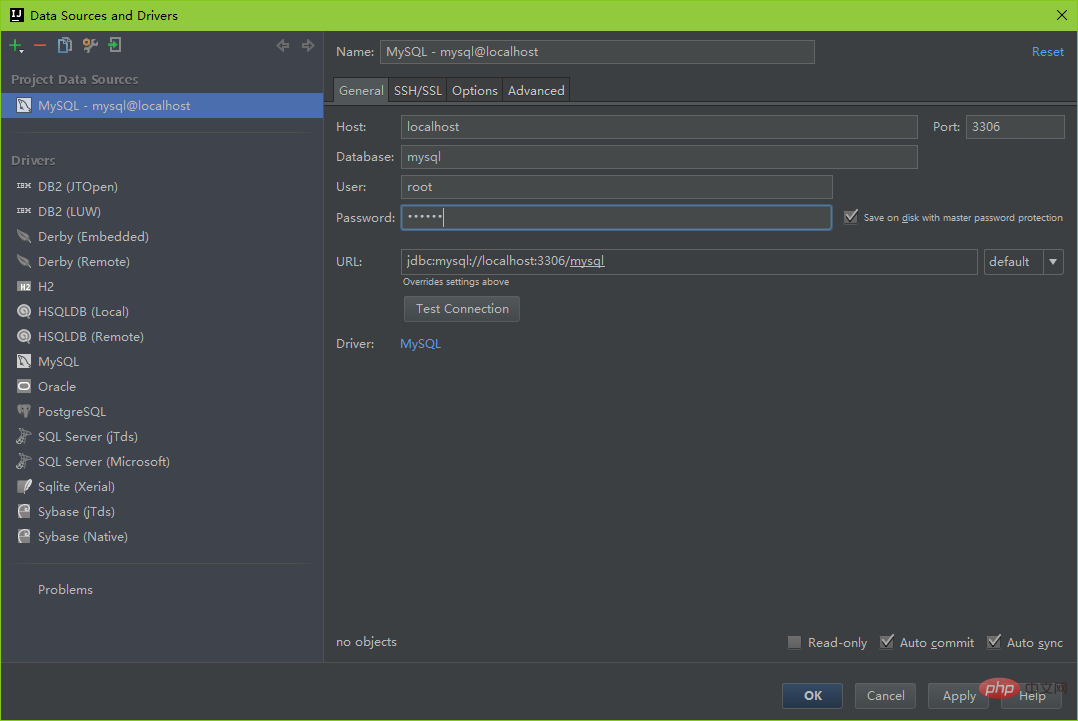
4、点击Test Connection按钮进行测试数据库连接是否正常

下图为连接正常的截图

如果连接能成功的话就会出现一个原谅色的successful
5、最后Apply 和 Ok 即可
连接数据库成功后即可在右侧红框所示窗口内查看当前连接数据库的数据表,左侧红框为选中表的数据,如下图所示:
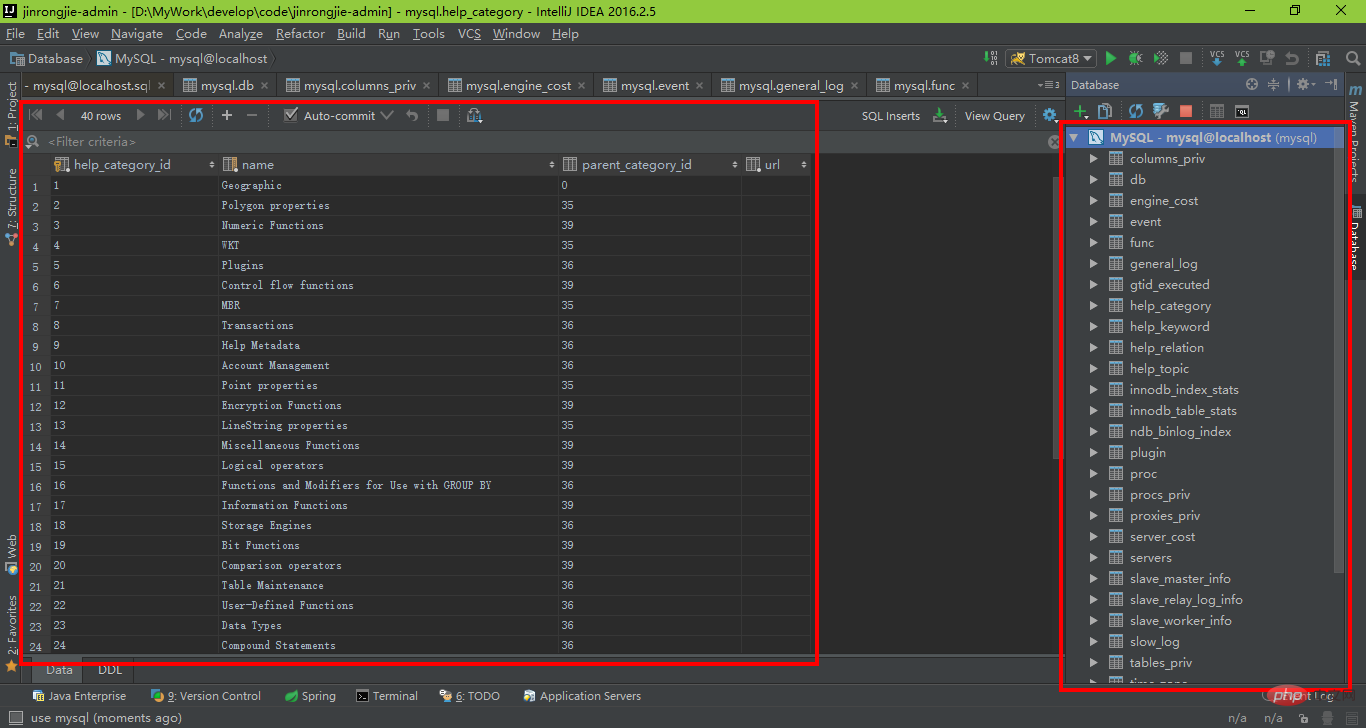
相关文章推荐:
1.idea学习第一步之使用详解
2.idea学习第二步之初次安装强烈建议修改的配置
以上是IntelliJ IDEA怎么连接MySQL数据库?的详细内容。更多信息请关注PHP中文网其他相关文章!
 MySQL与Sqlite有何不同?Apr 24, 2025 am 12:12 AM
MySQL与Sqlite有何不同?Apr 24, 2025 am 12:12 AMMySQL和SQLite的主要区别在于设计理念和使用场景:1.MySQL适用于大型应用和企业级解决方案,支持高性能和高并发;2.SQLite适合移动应用和桌面软件,轻量级且易于嵌入。
 MySQL中的索引是什么?它们如何提高性能?Apr 24, 2025 am 12:09 AM
MySQL中的索引是什么?它们如何提高性能?Apr 24, 2025 am 12:09 AMMySQL中的索引是数据库表中一列或多列的有序结构,用于加速数据检索。1)索引通过减少扫描数据量提升查询速度。2)B-Tree索引利用平衡树结构,适合范围查询和排序。3)创建索引使用CREATEINDEX语句,如CREATEINDEXidx_customer_idONorders(customer_id)。4)复合索引可优化多列查询,如CREATEINDEXidx_customer_orderONorders(customer_id,order_date)。5)使用EXPLAIN分析查询计划,避
 说明如何使用MySQL中的交易来确保数据一致性。Apr 24, 2025 am 12:09 AM
说明如何使用MySQL中的交易来确保数据一致性。Apr 24, 2025 am 12:09 AM在MySQL中使用事务可以确保数据一致性。1)通过STARTTRANSACTION开始事务,执行SQL操作后用COMMIT提交或ROLLBACK回滚。2)使用SAVEPOINT可以设置保存点,允许部分回滚。3)性能优化建议包括缩短事务时间、避免大规模查询和合理使用隔离级别。
 在哪些情况下,您可以选择PostgreSQL而不是MySQL?Apr 24, 2025 am 12:07 AM
在哪些情况下,您可以选择PostgreSQL而不是MySQL?Apr 24, 2025 am 12:07 AM选择PostgreSQL而非MySQL的场景包括:1)需要复杂查询和高级SQL功能,2)要求严格的数据完整性和ACID遵从性,3)需要高级空间功能,4)处理大数据集时需要高性能。PostgreSQL在这些方面表现出色,适合需要复杂数据处理和高数据完整性的项目。
 如何保护MySQL数据库?Apr 24, 2025 am 12:04 AM
如何保护MySQL数据库?Apr 24, 2025 am 12:04 AMMySQL数据库的安全可以通过以下措施实现:1.用户权限管理:通过CREATEUSER和GRANT命令严格控制访问权限。2.加密传输:配置SSL/TLS确保数据传输安全。3.数据库备份和恢复:使用mysqldump或mysqlpump定期备份数据。4.高级安全策略:使用防火墙限制访问,并启用审计日志记录操作。5.性能优化与最佳实践:通过索引和查询优化以及定期维护兼顾安全和性能。
 您可以使用哪些工具来监视MySQL性能?Apr 23, 2025 am 12:21 AM
您可以使用哪些工具来监视MySQL性能?Apr 23, 2025 am 12:21 AM如何有效监控MySQL性能?使用mysqladmin、SHOWGLOBALSTATUS、PerconaMonitoringandManagement(PMM)和MySQLEnterpriseMonitor等工具。1.使用mysqladmin查看连接数。2.用SHOWGLOBALSTATUS查看查询数。3.PMM提供详细性能数据和图形化界面。4.MySQLEnterpriseMonitor提供丰富的监控功能和报警机制。
 MySQL与SQL Server有何不同?Apr 23, 2025 am 12:20 AM
MySQL与SQL Server有何不同?Apr 23, 2025 am 12:20 AMMySQL和SQLServer的区别在于:1)MySQL是开源的,适用于Web和嵌入式系统,2)SQLServer是微软的商业产品,适用于企业级应用。两者在存储引擎、性能优化和应用场景上有显着差异,选择时需考虑项目规模和未来扩展性。
 在哪些情况下,您可以选择SQL Server而不是MySQL?Apr 23, 2025 am 12:20 AM
在哪些情况下,您可以选择SQL Server而不是MySQL?Apr 23, 2025 am 12:20 AM在需要高可用性、高级安全性和良好集成性的企业级应用场景下,应选择SQLServer而不是MySQL。1)SQLServer提供企业级功能,如高可用性和高级安全性。2)它与微软生态系统如VisualStudio和PowerBI紧密集成。3)SQLServer在性能优化方面表现出色,支持内存优化表和列存储索引。


热AI工具

Undresser.AI Undress
人工智能驱动的应用程序,用于创建逼真的裸体照片

AI Clothes Remover
用于从照片中去除衣服的在线人工智能工具。

Undress AI Tool
免费脱衣服图片

Clothoff.io
AI脱衣机

Video Face Swap
使用我们完全免费的人工智能换脸工具轻松在任何视频中换脸!

热门文章

热工具

螳螂BT
Mantis是一个易于部署的基于Web的缺陷跟踪工具,用于帮助产品缺陷跟踪。它需要PHP、MySQL和一个Web服务器。请查看我们的演示和托管服务。

SecLists
SecLists是最终安全测试人员的伙伴。它是一个包含各种类型列表的集合,这些列表在安全评估过程中经常使用,都在一个地方。SecLists通过方便地提供安全测试人员可能需要的所有列表,帮助提高安全测试的效率和生产力。列表类型包括用户名、密码、URL、模糊测试有效载荷、敏感数据模式、Web shell等等。测试人员只需将此存储库拉到新的测试机上,他就可以访问到所需的每种类型的列表。

mPDF
mPDF是一个PHP库,可以从UTF-8编码的HTML生成PDF文件。原作者Ian Back编写mPDF以从他的网站上“即时”输出PDF文件,并处理不同的语言。与原始脚本如HTML2FPDF相比,它的速度较慢,并且在使用Unicode字体时生成的文件较大,但支持CSS样式等,并进行了大量增强。支持几乎所有语言,包括RTL(阿拉伯语和希伯来语)和CJK(中日韩)。支持嵌套的块级元素(如P、DIV),

SublimeText3汉化版
中文版,非常好用

MinGW - 适用于 Windows 的极简 GNU
这个项目正在迁移到osdn.net/projects/mingw的过程中,你可以继续在那里关注我们。MinGW:GNU编译器集合(GCC)的本地Windows移植版本,可自由分发的导入库和用于构建本地Windows应用程序的头文件;包括对MSVC运行时的扩展,以支持C99功能。MinGW的所有软件都可以在64位Windows平台上运行。





